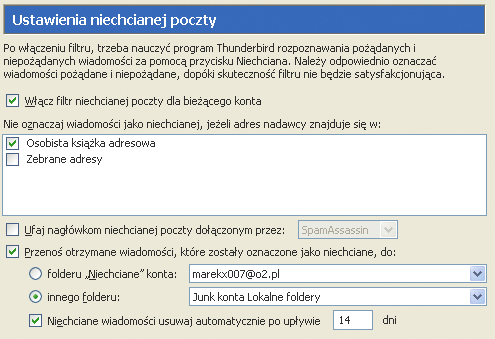Pozbądź się reklam i spamu
W warsztatach skupiamy się na darmowym kliencie pocztowym Thunderbird. Zarządzanie filtrowaniem wiadomości odbywa się w sposób analogiczny również w innych aplikacjach.

Uruchom program Thunderbird i poczekaj na pobranie najnowszych wiadomości. Aby oznaczyć niepożądane e-maile, kliknij prawym przyciskiem niechcianą wiadomość i z menu kontekstowego wybierz kolejno:
Oznacz i Jako niechcianą. Na liście wiadomości, obok nadawcy, pojawi się ikona ognistego płomienia. Ponawianie takich operacji nauczy aplikację samodzielnie rozpoznawać irytujących nadawców i przenosić e-maile od nich do kosza.
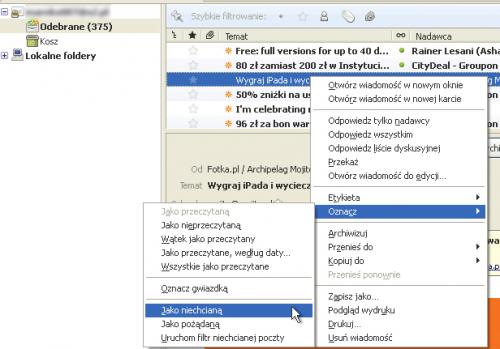


Po oznaczeniu kilku nadawców charakterystyczną ikoną ognia możesz sprawdzić, czego nauczył się twój program. Z menu Narzędzia wybierz Rozpoznaj niechciane w bieżącym folderze.
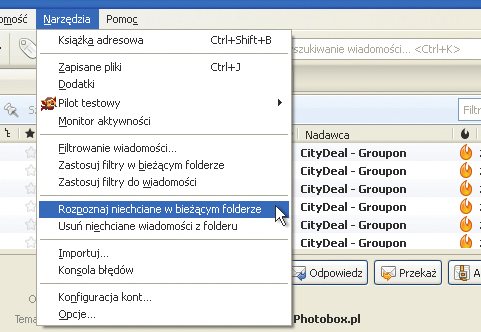

Aby pozbyć się ze skrzynki odbiorczej niechcianych wiadomości, wybierz z menu Narzędzia opcję Usuń niechciane wiadomości z folderu.
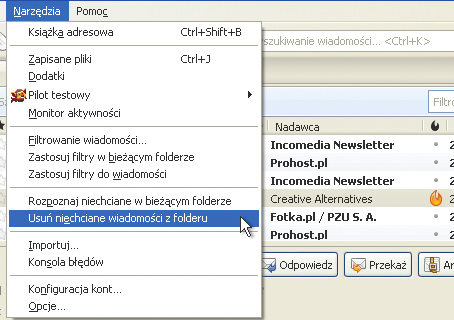

Możesz zautomatyzować proces pozbywania się niechcianej poczty. Z menu Narzędzia wybierz Konfiguracja kont i w oknie Konfiguracja kont przejdź do kategorii Niechciana poczta.
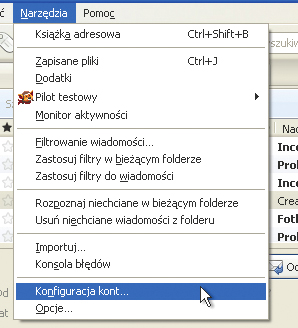
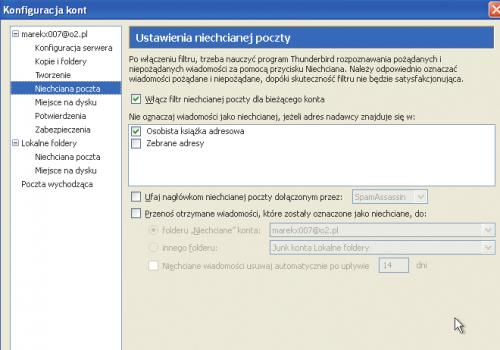

W sekcji Ustawienia niechcianej poczta zaznacz opcję Przenoś otrzymane wiadomości, które zostały oznaczone jako niechciane i wybierz innego folderu. Nie zmieniaj listy Junk konta Loklane foldery. Możesz dodatkowo zaznaczyć opcję Niechciane wiadomości usuwaj automatycznie po upływie.